Bilgisayar Hızlandırma – Nasıl Bilgisayar Hızlandırılır?
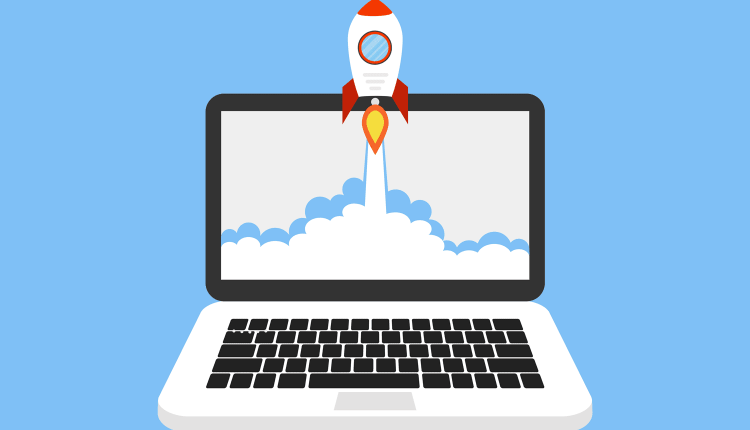
Sevgili Lakurcala takipçileri, sizlere programlı ve programsız bilgisayar hızlandırma taktiklerini özel olarak hazırladık. Bilgisayar hızlandırmak için en etkili yöntem format atmak olsa da format atmak istemeyen kişiler bu yöntemleri deneyerek bilgisayarınızı hızlandırabilir. Hızlı bir bilgisayar için gereken en önemli şey temizlik yapmaktır. Dilerseniz daha fazla uzatmadan konumuza geçelim.
Bilgisayar Hızlandırma
1- CMD Komutları
CMD yani komut istemci ile yapacağınız birkaç ayar bilgisayarınızın eskisinden daha hızlı olmasını sağlayabilir. İlk olarak CMD’yi açmanız gerekir. Bunun için Windows + R kombinasyonu ya da Başlat Menüsü – Çalıştır – cmd yazın yolunu izleyebilirsiniz. Ardından açılan komut istemcisine aşağıdaki kodları tek tek girmelisiniz.
- chkdsk /r /f
- sfc /scannow
- DISM /Online /Cleanup-Image /CheckHealth
- DISM.exe /Online /Cleanup-image /Scanhealth
- DISM.exe /Online /Cleanup-image /RestoreHealth
- cipher/w:c
- ipconfig /flushdns
2- Kayıt Defteri Temizleme
Windows 7 ve Windows 10 kullanıcıları kayıt defterindeki gereksiz dosyalar, çerezler ve diğer şeylerin birikmesi nedeniyle bilgisayarının yavaşladığını fark ederler. Bu dosyaların hepsini temizlemeniz gerekmektedir. Her birini tek tek silmek imkansızdır. Bu nedenle CCleaner programını indirerek tek bir tuşla kayıt defterini temizleyebilirsiniz.
3- Disk Temizleme
Tıpkı kayıt defterinde olduğu gibi diskin içinde de birçok kullanılmayan dosyalar birkir. Bu dosyaların bilgisayarı gerçek hızından daha düşük kullanmanıza neden olur. Disk temizlemek basit bir iştir, aşağıdaki adımları izleyerek gerçekleştirebilirsiniz.
- Bilgisayar’ı açın
- Temizlemek istediğiniz diskin (C: veya D: ya da başka bir şey) üstüne sağ tıklayıp “Diski temizle” seçeneğine tıklayın.
- Açılan pencerede sol taraftan “sistem dosyalarını temizle” butonuna tıklayın.
4- Gereksiz Programları Silin
Herkesin bilgisayarında aslında hiç kullanmadığı ama yine de silmediği birçok program vardır. Bu programlar bilgisayarınızda yer kaplar ve yavaşlatır. Denetim masasına girerek “program ekle / kaldır” aracı yardımı ile kullanmadığınız gereksiz oyun ve uygulamaları silin. Böylece bilgisayarınızın hızlanmasına olanak tanıyabilirsiniz.
5- Bilgisayarınızı Soğuk Tutun
Bilgisayarınızı uzun süre kullandığında ısındığını fark edeceksiniz. Bilgisayarın ısınması daha düşük performans göstermesine işarettir. Fanlarınızın iyi derecede çalıştığını kontrol edin. Tabii öncelikle kaliteli fanlar kullanmalısınız. Bilgisayarınız çok ısınıyorsa ilk olarak içini açın ve fanların içinde biriken toz parçalarını temizleyin. Hala ısınıyorsa fanlarınızı değiştirmekte fayda var.
6- Başlangıçta Açılan Programları Kapatın
Bilgisayar hızlandırma taktiklerinden en önemlisi başlangıçta açılan programları kapatmaktır. Bilgisayarınızı her başlattığınızda otomatik olarak açılan birçok program ve yazılım vardır. Bunları kapattığınız takdirde çok daha iyi performans alabilirsiniz.
Windows 7 için başlangıç programlarını kapatma:
- Başlat Menüsü’nü açın.
- Çalıştır’ı açın.
- “msconfig” yazın ve Tamam’a basın.
- Açılan pencerede sekmelerden “Başlatma” sekmesine girin.
- “Tümünü Devre Dışı Bırak” butonuna tıklayın.
- “Uygula” ve “Tamam” butonuna basın.
Windows 10 için başlangıç programlarını kapatma:
- İlk olarak Görev Yöneticisi’ni açmanız gerekir.
- Bunun için CTRL + ALT + DELETE yaparak “Görev Yöneticisini Başlat” yöntemini izleyebilirsiniz.
- Bir başka yöntem olarak da görev çubuğuna sağ tıklayarak “Görev Yöneticisini Başlat” yapabilirsiniz.
- Başlangıç sekmesine gelerek etkin halde olan uygulamaları devre dışı bırakın.
7- Windows Güncellemeleri
Gereksiz olarak gördüğünüz için Windows güncellemelerini erteliyor ve hatta hiç yapmıyor olabilirsiniz. Fakat bilmeniz gereken şudur ki bu güncellemeler bilgisayarın performansını arttırmak ve bilgisayarı optimize etmek için yapılmaktadır. Windows güncellemelerini otomatik olarak güncellemeye açarsanız her güncelleme geldiğinde bilgisayarınız daha hızlı şekilde çalışacaktır.
8- Sık kullandığınız uygulamaları öncelik ayarlayın
Bilgisayarınızda kullanırken donma, kasma ya da takılma yaşadığınız oyunları ya da programları öncelikle hale getirebilirsiniz. Bunun için ilk olarak Görev Yöneticisi’ne girmeniz gerekir. Daha sonra Ayrıntılar sekmesine tıklayın. Burada sık kullandığınız uygulamayı bulun ve ona sağ tıklayın. Ardından “Öncelik ayarla” yazısının üstüne gelin ve tıklayın. Açılan bölümde öncelik seçimini “Yüksek” olarak ayarlayın. Bu işlemi gerçekleştirdikten sonra kullandığınız programın daha hızlı çalıştığını fark edeceksiniz. Özellikle Photoshop, Illustrator, Premiere Pro gibi programlar da daha çok kullanışlıdır.
9- HDD yerine SSD tercih edin
Bilgisayarınızın daha hızlı olmasını istiyorsanız depolama harddisklerinizi değiştirmeniz gerekebilir. Eğer HDD kullanıyorsanız bunun yerine Solid State Drive (SSD) tercih etmenizi tavsiye ediyoruz. Çünkü SSD’lerin yazma hızı ve okuma hızı HDD’lere göre çok daha hızlı ve çok daha güvenlidir. SSD’ler HDD’lere biraz daha yüksek fiyatlarda olabilir. Ancak SSD kullanmaya başladığınızda fark edeceksiniz bilgisayarınız gözle görülür bir şekilde daha hızlı çalışacak.

